画像/ファイル一覧
「画像/ファイル一覧」画面は、新しく画像を追加したり、追加済みの画像の設定をするときに使用します。
画面構成(説明をご覧になりたいエリアをクリックしてください)
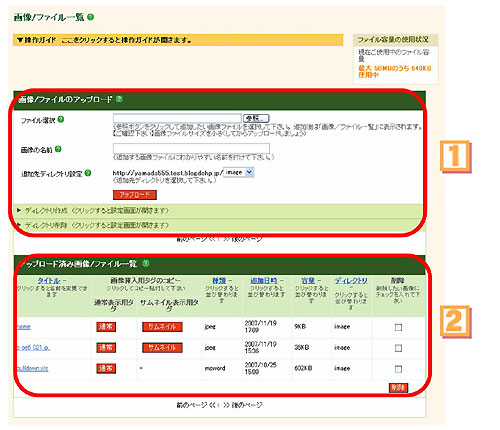
各エリアの説明
 画像/ファイルのアップロード
画像/ファイルのアップロード
このエリアでは、画像やファイルを新しく追加するときや、追加する画像について各種設定を行います。
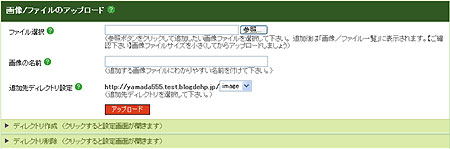
| 項目名・ボタン名 | 各項目・ボタン説明 |
|---|---|
| ファイル選択 | ブログサーバーに追加する画像やファイルを選択します。 ファイル名は、必ず「半角英数字のみ」で付けて下さい。
追加するファイル名に日本語がつかわれている場合、自動的に別の半角英数字にファイル名が変換されます。 |
| 画像の名前 | ファイルにわかりやすい「名前」を付けることができます(ファイル名ではありません)。
未入力の場合は、ファイル名がタイトル欄に表示されます。 |
| 追加先ディレクトリ設定 | ファイルを追加するディレクトリを設定することができます。初期設定では「image」になっています。 新しいディレクトリを作成して、そこにファイルを追加したい場合は「新しいディレクトリの作成」に、任意のディレクトリ名を「半角英数字」で入力して下さい。 |
| 「アップロード」ボタン | 選択された画像を、指定の設定でサーバーにアップロードします。 |
| ディレクトリ作成 | クリックすると、新しいディレクトリの作成画面が開きます ▼詳細はこちら |
| ディレクトリ削除 | クリックすると、作成したディレクトリの削除画面が開きます ▼詳細はこちら |
ディレクトリ作成
ファイルを追加するディレクトリを新しく作成します。

| 項目名・ボタン名 | 各項目・ボタン説明 |
|---|---|
| 新しいディレクトリの作成 | ファイルを追加するディレクトリを新しく作成することができます。 任意のディレクトリ名を「半角英数字」で入力して下さい。 例えば、PDFファイルのアップロード先を「pdf」というディレクトリにしておきたい場合などに、「pdf」というディレクトリを作成して、そこにファイルを追加することができます。 |
| 「追加」ボタン | クリックすると、設定した名前の新しいディレクトリを作成します。 |
ディレクトリ削除
作成したディレクトリを削除します。

| 項目名・ボタン名 | 各項目・ボタン説明 |
|---|---|
| ディレクトリ名 | 削除したいディレクトリを選択してください。 imageフォルダは削除できません。 |
| 「削除」ボタン | クリックすると、選択したディレクトリを削除します。 |
 アップロード済み画像/ファイル一覧
アップロード済み画像/ファイル一覧
このエリアでは、追加したファイルの一覧が表示されます。
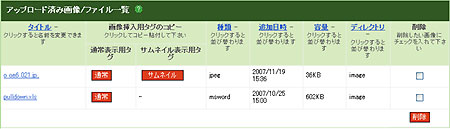
| 項目名・ボタン名 | 各項目・ボタン説明 |
|---|---|
| タイトル | 「タイトル」欄の画像の名前をクリックすると、画像情報の変更画面が開きます。 「タイトル」の文字をクリックすると、“タイトル”をキーに“昇順/降順”に並べ替えることができます。 |
| 「通常」ボタン | 元の画像ファイルのサイズのまま、画像を表示する場合に使用します。 ボタンをクリックするとコピーできます。 |
| 「サムネイル」ボタン | 元の画像ファイルのサイズを縮小表示(サムネイル表示)する場合に使用します。 ボタンをクリックすると、コピーできます。 |
| 種類 | 当該画像のファイルの種類が表示されます。 「種類」の文字をクリックすると、“種類”をキーに“昇順/降順”に並べ替えることができます。 |
| 追加日時 | 当該画像ファイルを追加した日時が表示されます。 「追加日時」の文字をクリックすると、“追加日時”をキーに“昇順/降順”に並べ替えることができます。 |
| 容量 | 当該画像ファイルの容量が表示されます。 「容量」の文字をクリックすると、“容量”をキーに“昇順/降順”に並べ替えることができます。 |
| ディレクトリ | 当該画像が追加されている画像のディレクトリが表示されます。 「ディレクトリ」の文字をクリックすると、“ディレクトリ”をキーに“昇順/降順”に並べ替えることができます。 |
| 削除 | 削除したい画像にチェックを入れ、下の「削除」ボタンをクリックすると一括で削除されます。 |
| 「削除」ボタン | チェックを入れた画像を、全て一括で削除します。 |

